Airtime 2.5 para estaciones de radio
Cómo crear una lista de reproducción
Esta página de la interfaz de Airtime te permite buscar entre la biblioteca multimedia, ordenar los resultados de acuerdo a diferentes criterios, escuchar archivos y listas de reproducción y arrastrar los resultados individuales a una lista de reproducción abierta. También puedes arreglar la lista de reproducción actual con un arrastrado.
La página de Playlist Builder no es visibe para los usuarios invitados.
Cómo buscar en la biblioteca
A la izquierda de la página de Playlist Builder, una tabla lista los archivos sueltos y las listas de reproducción en la biblioteca de Airtime, con diez resultados por página por configuración predeterminada. Usa el menú desplegable para ver archivos, listas o todo el material. Haz clic en Show en la esquina superior derecha para mostrar entre 5 y 100 resultados por página, de acuerdo a tu preferencia. También puedes hacer clic en Show/hide columns para determinar los metadatos a mostrar.
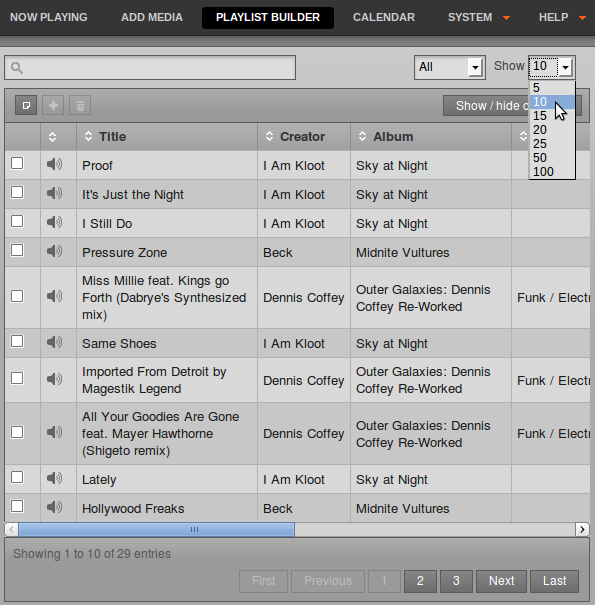
Haz clic en los encabezados de columna Title, Creator, Album o Genre para ordenar tus resultados en orden ascendiente o descendiente. En la segunda columna, los archivos de audio aparecen con un ícono de bocina, mientras que las listas de reproducción tienen un ícono de documento.
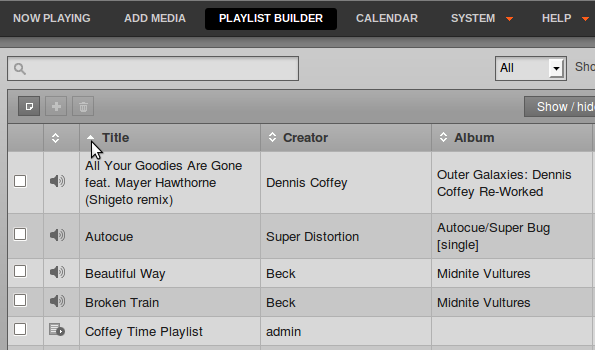
En el margen inferior de la ventana, haz clic en First, Previous, Next, Last o los números de página individuales para buscar en la biblioteca multimedia.
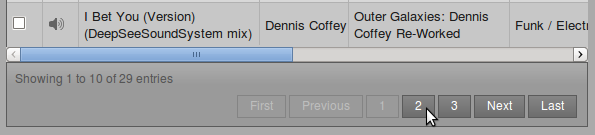
Escribe un término de búsqueda en la casilla en la esquina superior izquierda, a la par del ícono de lupa. Puedes buscar un archivo de acuerdo a cualquier metadatos en la base de datos de Airtime, aún si este dato aparece o no visiblemente. Por ejemplo, para buscar todos los archivos y listas de reproducción que tengan entre cuatro y cinco minutos de duración, escribe 00:04 en la casilla de búsqueda (para horas y minutos). Como sucede en un buscador de Internet, los resultados filtrados van depurándose mientras escribes; no es necesario que presiones Enter.
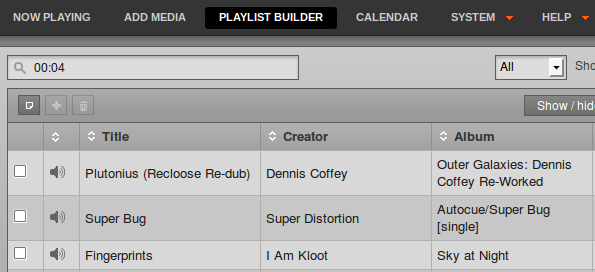
Escuchar, descargar y cargar archivos
Al seleccionar una fila de archivo en la pestaña de búsqueda, se abrirá una opción para reproducir el archivo en una ventana emergente (Play), eliminarlo de la biblioteca de Airtime (Delete), editar sus metadatos (Edit Metadata) o descargarlo (Download) en la computadora local para editarlo. La opción Delete debe usarse con cuidado, pues no es reversible.
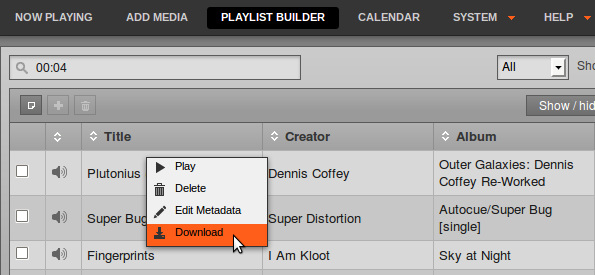
Si seleccionaste la casilla Enable SoundCloud Upload en la página Preferences, thabrá otra opción en el menú emergente: Upload to SoundCloud. Como se mencionó antes, solo puedes subir archivos de audio a SoundCloud con el permiso del autor.

Al hacer clic derecho en una fila de archivo o lista de reproducción dentro de los resultados de búsqueda, aparecerán los metadatos disponibles de ese objeto en una ventana emergente.
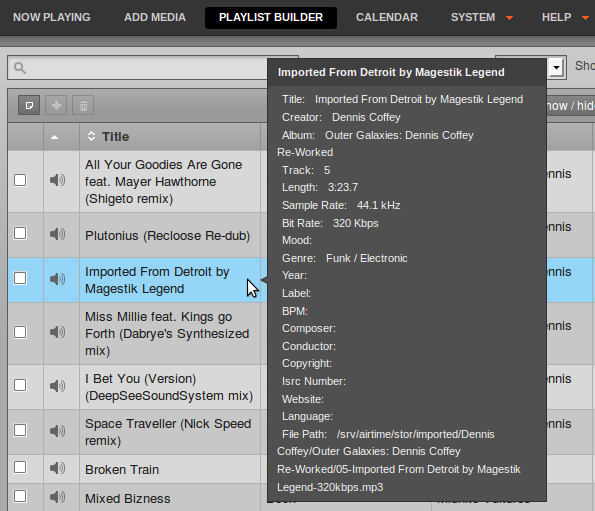
Crear una nueva lista de reproducción
Una vez hayas encontrado los archivos que necesitas con la casilla de búsqueda, puedes crear una nueva lista de reproducción en el lado derecho de la página de Playlist Builder . Haz clic en New para comenzar.
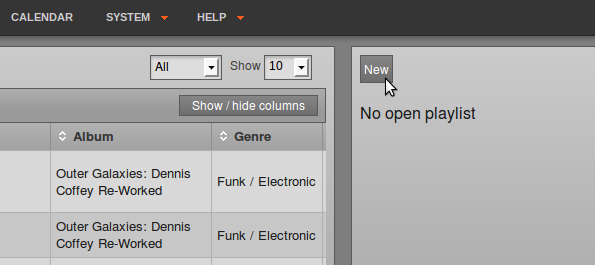
Al inicio, la nueva lista de reproducción aparecerá con el título Untitled Playlist. Haz clic en el ícono de lápiz para renombrarla.
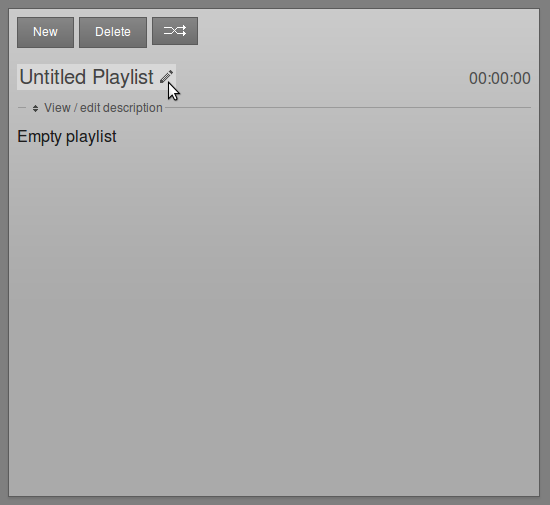
Escribe el nombre que elegiste, y presiona la tecla de retorno en tu teclado para guardarlo. Puedes modificar el nombre nuevamente si haces clic en el ícono de lápiz.
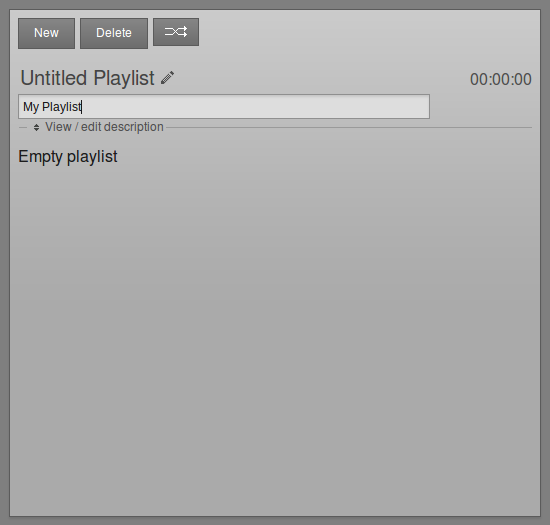
Haz clic en View / edit description para expandir la casilla donde puedes incluir la descripción de la lista de reproducción, luego presiona el botón Save. Si fijas metadatos de buena calidad, será más fácil que encuentres la lista en la pestaña de búsqueda, así que debes ser lo más descriptivo posible.
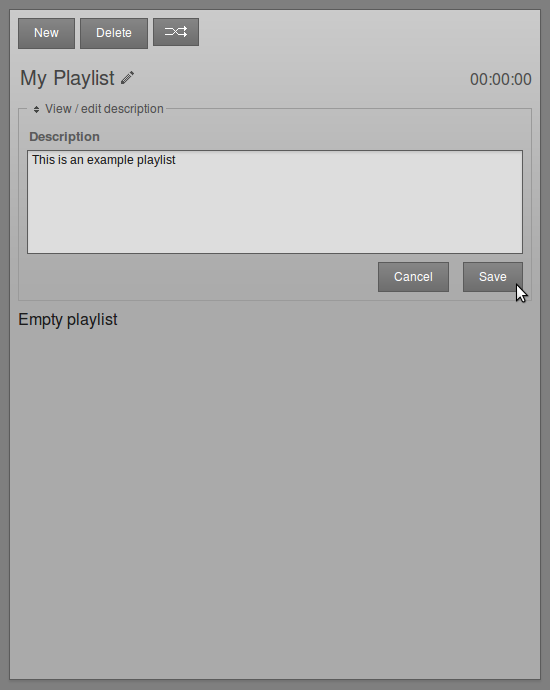
Cómo editar una lista de reproducción
Con la lista abierta, haz clic en un archivo dentro de los resultados de búsqueda y luego en Add to Playlist en el menú emergente. O arrastra y suelta los archivos de los resultados a la izquierda hacia la lista a la derecha.
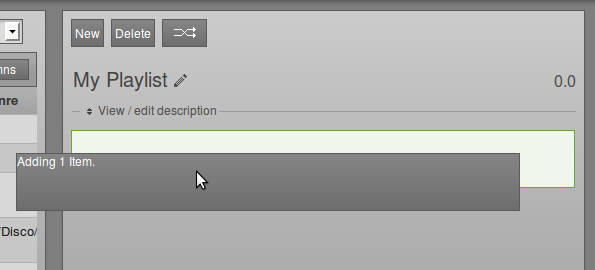
Puedes seleccionar o de-seleccionar una página de resultados entera usando el ícono de cuadrado, debajo de la casilla de búsqueda. Alternativamente, usa las casillas en la primera columna para seleccionar archivos individuales. Haz clic en el botón con ícono de suma para añadir tu selección a la lista. Los archivos que ya no necesites pueden ser borrados de la biblioteca de Airtime con el botón de basurero.
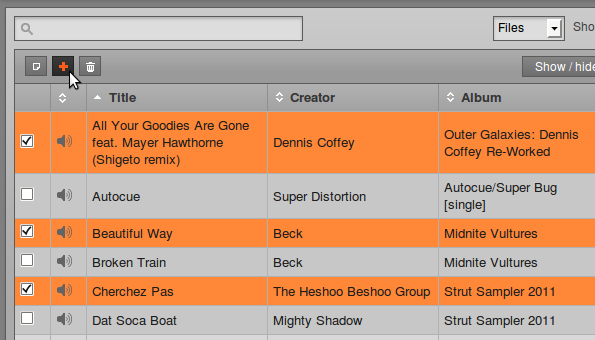
Luego de añadir los archivos hacia la lista de repoducción, el tiempo total aparecerá en la esquina superior derecha. La duración de un archivo individual aparece en cada fila de la lista de reproducción con letras blancas, y debajo de esta cifra aparece el tiempo transcurrido desde el inicio de la lista, en una letra gris más pequeña.
Para escuchar una lista de reproducción en tu buscador de Internet, haz clic en el pequeño triángulo blanco play/pause a la izquierda de cada fila. Una ventana de audición emergente se abrirá, iniciando la lista en el archivo que seleccionaste. Haz clic en la pequeña x blanca a la derecha de cada fila para eliminar un archivo de la lista. Puedes sostener y arrastrar archivos para reordenarlos.
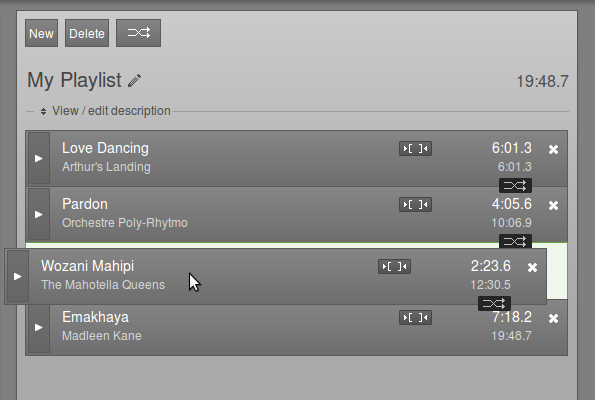
Haz clic en el botón Fade button (dos fechas horizontales blancas crusando un rectángulo gris), a la derecha de los botones New y Delete, para abrir una barra beige donde puedes fijar el desvanecimiento y crecimiento del sonido en la lista de reproducción. El tiempo de desvanecimiento lo puedes fijar en la página Preferences en el menú System.

Haz clic en los botones menores de Fade entre los archivos para abrir otra barra beige que te facilite el desvanecimiento de sonido entre archivos adyacentes dentro de la lista. Estos botones de fade se tornan anaranjados cuando les das clic.

Cada archivo en la lista de reproducción también tiene un botón con dos corchetes, el cual permite fijar la entrada y la salida de ese archivo en particular. Como el botón de fade, su fondo cambia a anaranjado cuando le das clic. La duración del archivo en la lista de reproducción se actualiza inmediatamente, pero la duración original también aparece para referencia.

Cuando tu lista de reproducción esté finalizada, haz clic en New en la esquina superior izquierda para crear una nueva lista, o dirígete a otra página de la interfaz. Si deseas editar los contenidos o metadatos más tarde, puedes encontrarla por orden de título, creador, duración o fecha de creación en la casilla de búsqueda en la página de Playlist Builder.
Haz clic en la lista de reproducción en los resultados de búsqueda y luego en Edit en el menú emergente. Puedes reproducir la pista completa en esa ventana emergente, y también puedes eliminarla en ese mismo menú.
